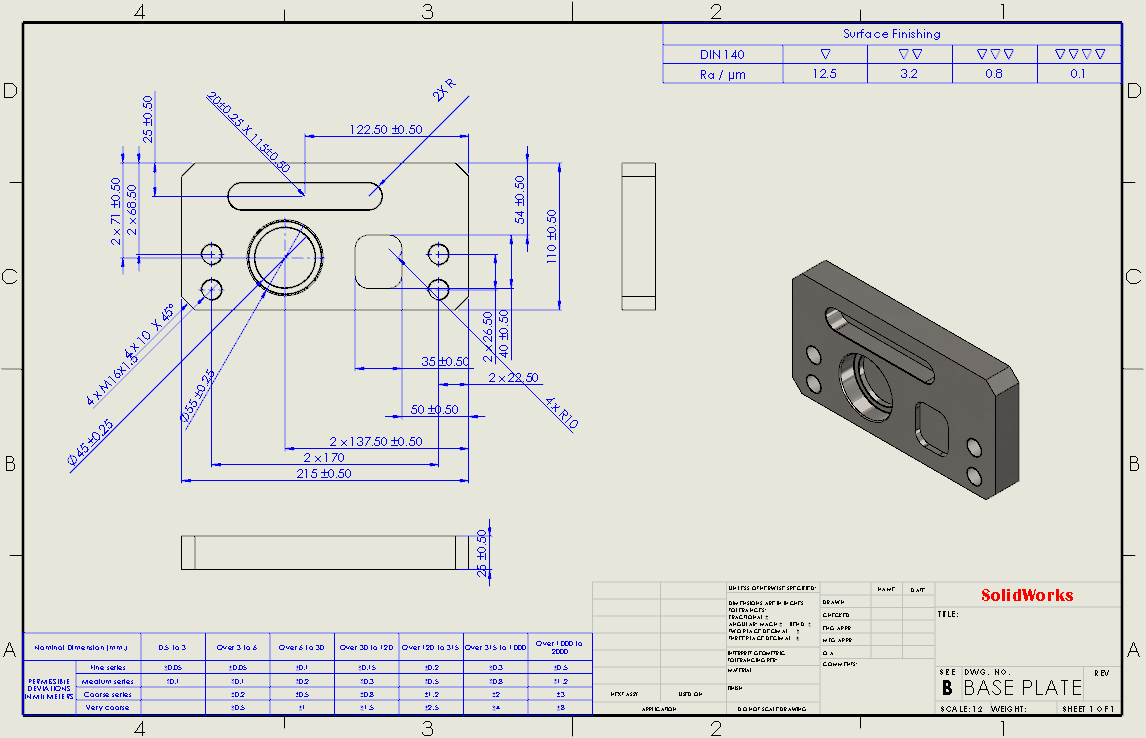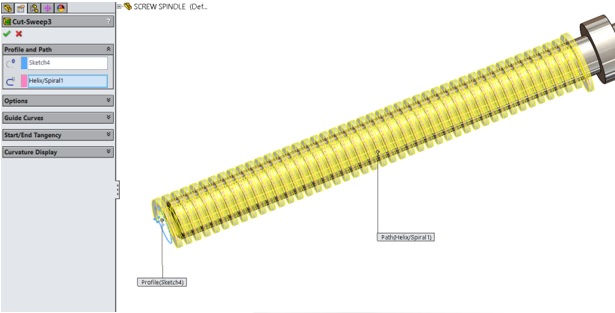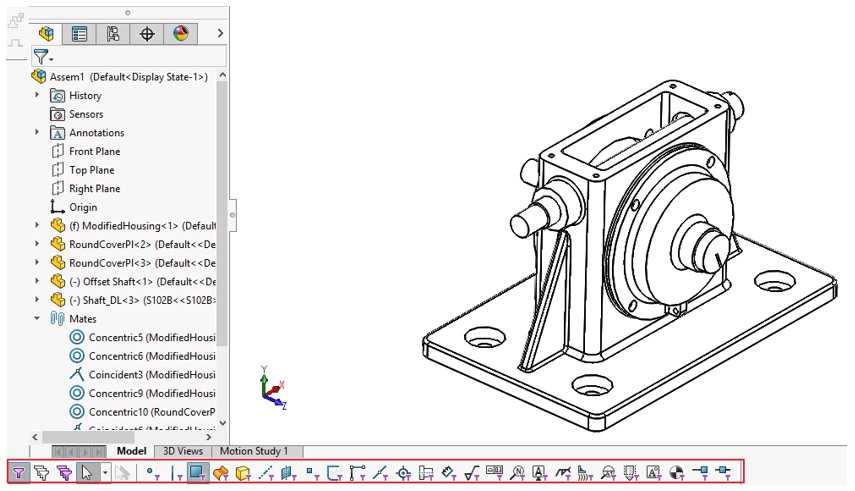การทำงานด้วย Software SolidWorks ในโหมดของงาน Part เมื่อได้ทำการออกแบบชิ้นงานเป็นที่เรียบร้อยแล้ว ก็จะนำชิ้นงานไปบอกขนาดใน Drawing เพื่อทำการสั่งผลิตชิ้นงานจริง ซึ่งในขั้นตอนของการบอกขนาดนั้นจะใช้เวลาค่อนข้างมากพอสมควรในการบอกขนาด และตรวจสอบขนาดว่าครบทุกจุดหรือไม่ ในบทความนี้จะแนะนำวิธีการบอกขนาดตั้งแต่ใน Part ซึ่งสามารถทำได้อย่างรวดเร็ว และได้ขนาดครบถ้วนทุกจุด ด้วยคำสั่ง DimXpert
1. เปิดชิ้นงานที่ต้องการบอกขนาดขึ้นมา

2. จากนั้นเข้าไปที่แถบ DimXpertManager
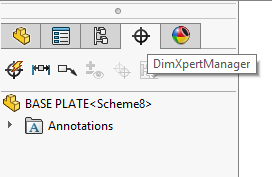
3. จากนั้นให้เลือกที่คำสั่ง Auto Dimension Scheme
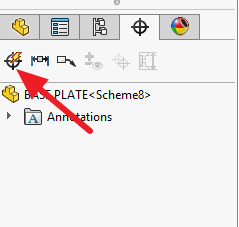
4. จากนั้นสามารถเลือกผิวของชิ้นงานตามระนาบที่ต้องการได้ เช่น Primary Datum (ด้านหน้า) , Secondary Datum (ด้านข้าง) , Tertiary Datum (ด้านบน)
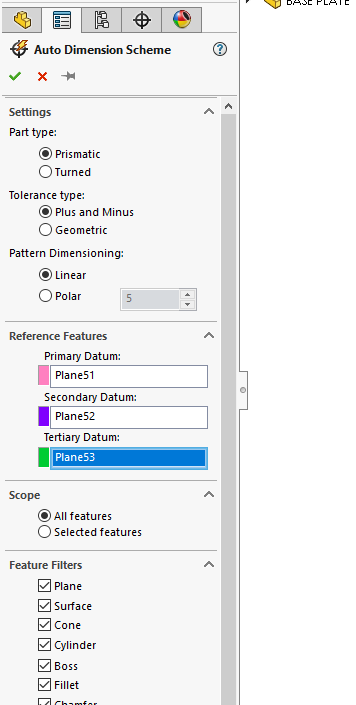
5. เมื่อกำหนดค่าต่างๆ ที่ต้องการเรียบร้อยแล้ว โปรแกรมจะทำการบอกขนาดของชิ้นงานให้ครบทุกจุดของชิ้นงาน
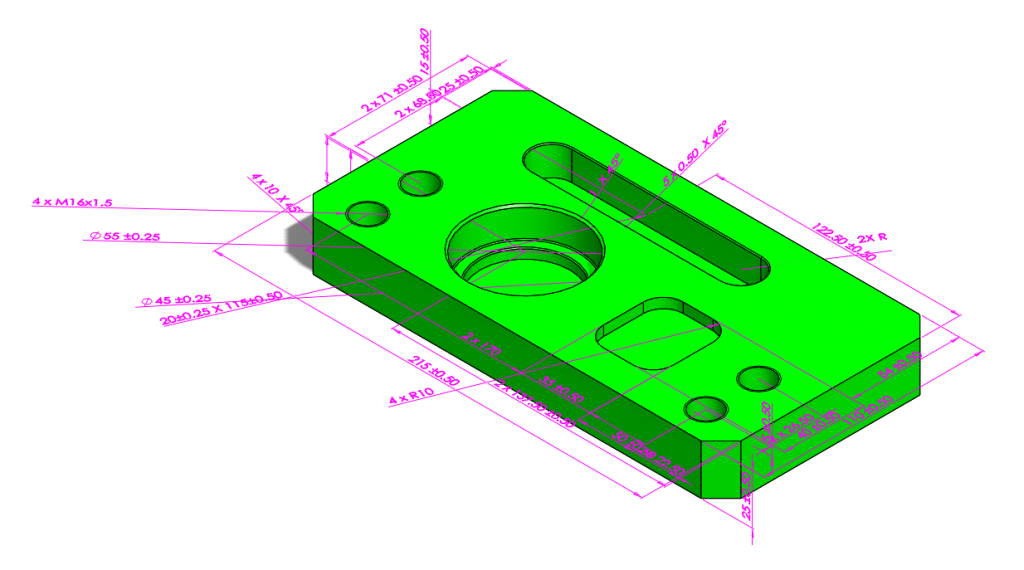
6. เราสามารถนำชิ้นงานเข้าไปสู่ Drawing เพื่อสั่งผลิตชิ้นงานได้เลยอย่างรวดเร็ว โดยการเลือก Import Annotations ในส่วนของ DimXpert Annotations มาใช้งาน
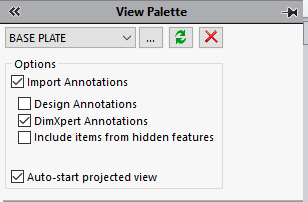
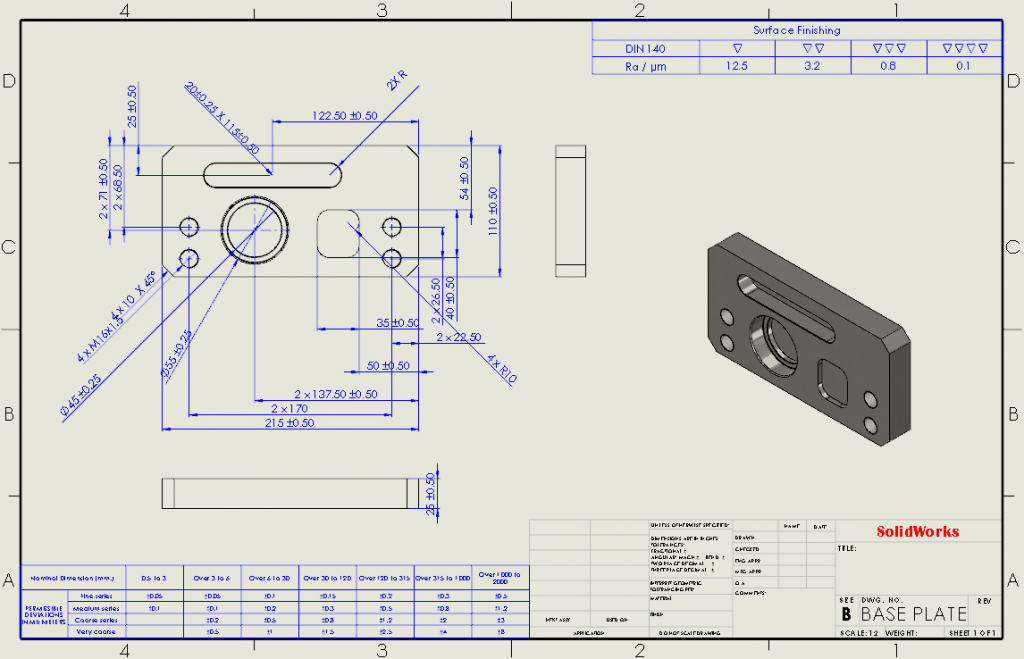
จะเห็นได้ว่าเมื่อทำตามขั้นตอนด้านบนแล้ว สามารถบอกขนาดของชิ้นงานได้อย่างรวดเร็ว และได้ขนาดครบถ้วนทุกจุด ซึ่งสามารถช่วยลดระยะเวลาในการบอกขนาดของชิ้นงานและตรวจสอบขนาดของชิ้นงานว่าครบหรือไม่ได้ เป็นอีกหนึ่งคำสั่งที่ช่วยให้การทำงานนั้นง่ายดายมากยิ่งขึ้น
จัดทำโดย : วรยุทธ สิงห์รอด